في الوقت الحاضر ، يستعد الناس أكثر فأكثر لمشاركة المحتويات الرقمية مع أصدقائهم وعائلاتهم ، أو حتى الغرباء مثل الموسيقى والأفلام والفيديو والكتب المسموعة ومشاركتهم لمشاعرهم وأفكارهم. في السنوات الأخيرة ، أصبح موقع مشاركة الفيديو Vimeo شائعًا بين الأشخاص الذين يرغبون في مشاركة مقاطع الفيديو الخاصة بهم. سيكون من الرائع مشاركة مقاطع الفيديو مع الآخرين عند الحصول على بعض ما تريد. ولكنك ستجد أن مقاطع فيديو iTunes M4V غير متوفرة للتحميل إلى Vimeo ، لماذا؟
السبب الرئيسي لفشل تحميل مقاطع الفيديو iTunes M4V إلى Vimeo يرجع إلى حماية DRM. تبنت شركة أبل هذه الطريقة لحماية المحتويات الرقمية لشركة أبل من أن تكون مسروقة. من ناحية أخرى ، لا يدعم Vimeo إلا مقاطع الفيديو الخالية من DRM لتحميلها على موقعه على الويب. لذا إذا كانت مقاطع الفيديو الخاصة بك على iTunes M4V محمية بواسطة DRM ، فلا يمكنك تحميلها إلى Vimeo.
كيفية إزالة DRM من iTunes M4V أشرطة الفيديو
ونتيجة لذلك ، إذا كنت ترغب في تحميل مقاطع فيديو iTunes M4V على موقع Vimeo ، يجب عليك إزالة DRM منها أولاً. عن طريق تحويل TuneFab M4V يمكن أن تساعدك على تحقيق هذا الهدف بسهولة.
الايجابيات من تحويل TuneFab M4V
* إزالة DRM من مقاطع الفيديو iTunes M4V بجودة عالية وعالية الجودة
* تحويل تنسيق الملف إلى MP4 دون تقييد DRM
* الحفاظ على المسارات الصوتية والترجمات
* تقديم مع نسخة تجريبية مجانية لكل من ويندوز وماك
كيفية استخدام محول TuneFab M4V
الخطوة 1. إطلاق محول TuneFab M4V
انقر فوق موقع التنزيل أعلاه لتنزيل محول TuneFab M4V. حاول تشغيله للتأكد من أنه يمكنه الاتصال بأحدث برنامج iTunes الخاص بك تلقائيًا.
الخطوة 2. إضافة iTunes M4V الفيديو
انقر فوق "إضافة ملفات" على واجهة محول TuneFab M4V. يمكنك بعد ذلك معاينة قائمة مقاطع فيديو iTunes M4V التي تم حفظها في مكتبة iTunes الخاصة بك. حدد تلك التي تريد إزالة DRM منها

الخطوة 3. الحفاظ على المسارات الصوتية والترجمات
يمكنك تحديد المسارات الصوتية والترجمات المرغوبة والحفاظ عليها قبل التحويل.

الخطوة 4. إزالة DRM من iTunes M4V الفيديو
ثم انقر فوق الزر "تحويل" لتحويل مقاطع فيديو iTunes M4V إلى مقاطع فيديو خالية من إدارة الحقوق الرقمية.
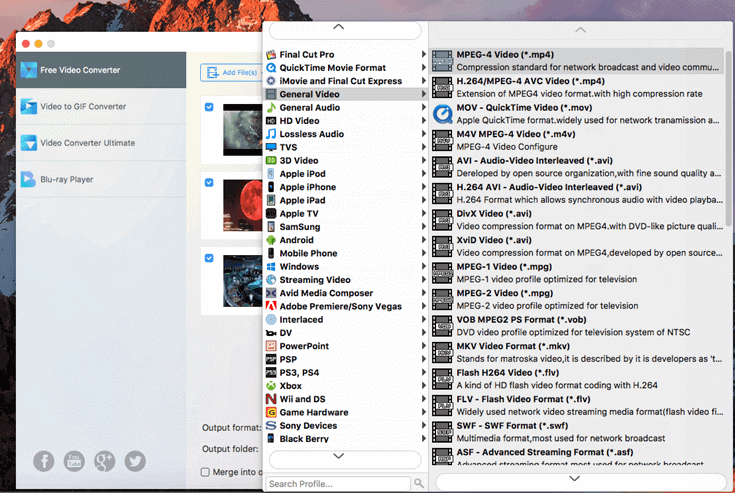
الخطوة 5. قم بتحميل ملفات الفيديو من iTunes M4V إلى Vimeo
عندما تحصل على مقاطع فيديو iTunes M4V الخالية من إدارة الحقوق الرقمية ، انتقل إلى موقع Vimeo وقم بتسجيل الدخول باستخدام حسابك. انقر فوق "تحميل" بجوار شريط البحث في أعلى اليمين. ثم حدد مقاطع فيديو iTunes M4V الخالية من إدارة الحقوق الرقمية للتحميل إليها.
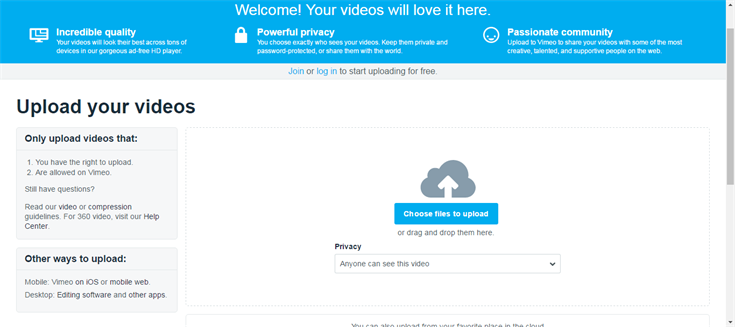
انتبه
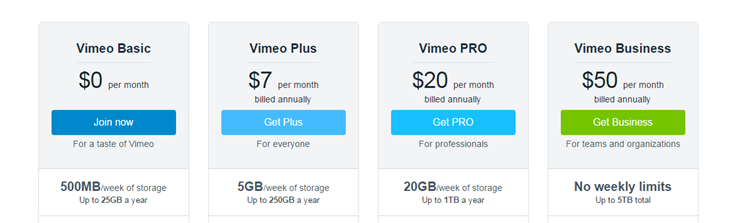
كما نرى من الصورة ، قدم Vimeo إصدارات 4. إذا قمت بتحديد الخيار المجاني ، يمكنك فقط تحميل 500MB أسبوعيًا. ونتيجة لذلك ، إذا كنت تريد تحميل مقاطع فيديو iTunes M4V إلى Vimeo ، فيجب عليك استخدام Vimeo Plus على الأقل ، والذي يكلف $ 7 / month. لذلك اختر الخطة المناسبة لك للحصول على تجربة أفضل.
مزيد من النصائح - فشل في تحميل أشرطة الفيديو لفيميو
إذا فشلت في تحميل مقاطع الفيديو إلى Vimeo بشكل متكرر ، جرب هذه الطرق لحل المشكلة.
1. حاول التبديل إلى متصفح مختلف مثل Firefox أو Chrome.
2. أغلق امتداد المتصفح لبرنامج حظر الإعلانات.
3. قم بتحديث متصفحك إلى أحدث إصدار.
4. حرر التخزين أو أوقف أي أنشطة غير ضرورية تشغل شبكتك.
جرب الطرق المذكورة أعلاه ، إذا كنت لا تزال تفشل في تحميل مقاطع الفيديو إلى Vimeo ، فالرجاء الرجوع إلى مركز الدعم للحصول على المساعدة.















